Ako pripojiť smerovač k notebooku: Wi-Fi a sieťový kábel
Pre začínajúcich používateľov počítačov a iných podobných zariadení často vyvstáva otázka, ako sa pripája router k notebooku samostatne a či sa dá urobiť sám. To je samozrejme možné, a to ako počas konfigurácie smerovača, tak aj potom, keď je všetko pripravené. Potom sa objaví internet a v prípade potreby bude možné prejsť na možnosti smerovača na ich ďalšie nastavenie.

Základné spôsoby pripojenia
Existujú dva hlavné spôsoby, ako pripojiť router k notebooku. Prvý aj druhý majú svoje nevýhody a výhody, takže si každý užívateľ vyberie ten, ktorý sa mu najviac páči. Takže dve metódy:
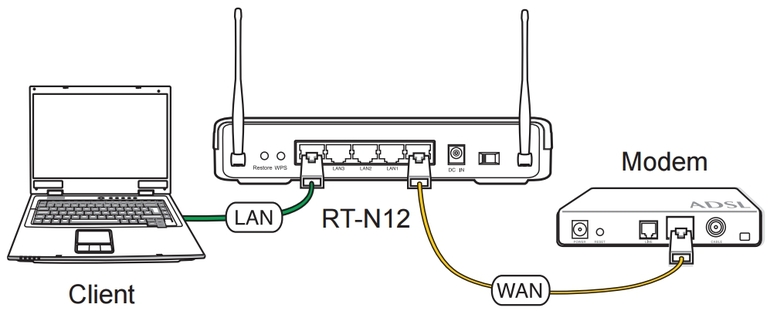
- Bezdrôtové pripojenie (známe ako WiFi alebo Wi-Fi). Toto je najpohodlnejší spôsob pripojenia, pretože všetky moderné notebooky majú interný modul Wi-Fi, ktorý zachytáva signál distribuovaný smerovačom. Väčšina používateľov preto dáva prednosť pripojeniu na internet „vzduchom“.
- Kábel. Toto je metóda zálohovania, ktorá sa môže hodiť v rôznych neštandardných situáciách. Napríklad, ak je Wi-Fi na notebooku prerušené alebo nejaké problémy so smerovačom vedú k nízkej rýchlosti alebo nekvalitnému bezdrôtovému pripojeniu. Potom môžete router pripojiť k notebooku pomocou sieťového kábla. Je pravda, že na najnovších modeloch prenosných počítačov už neexistuje štandardný port LAN, ale zvyčajne je v súprave stále adaptér.
Nezáleží na tom, ktorý model smerovača, podstata procesu pripojenia a hlavné míľniky pripojenia sú vo všetkých prípadoch rovnaké. Výnimkou sú mobilné smerovače alebo staré modemy, ktoré nemajú bezdrôtové pripojenie, ale sú to špeciálne prípady a mali by sa posudzovať osobitne. Bežný používateľ má najčastejšie štandardný smerovač, ktorý dokáže distribuovať internet prostredníctvom kábla aj prostredníctvom siete Wi-Fi.
Ako sa pripojiť bezdrôtovo
To nie je vôbec ťažké, najčastejšie je hlavným problémom to, že Wi-Fi nie je nakonfigurované na prenosnom počítači. Pravdepodobnosťou je, že ovládač nebol nainštalovaný, to znamená, že špeciálny riadiaci program potrebný na správne fungovanie modulu Wi-Fi alebo odpojenie adaptéra.
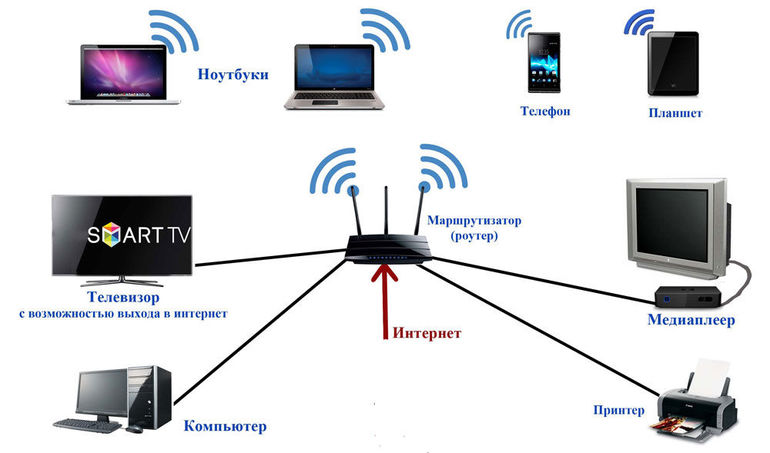
Ak sa chcete pripojiť k bezdrôtovej sieti, musíte kliknúť na príslušnú ikonu, ktorá sa nachádza na pravej strane panela oznámení. Vyberte svoju sieť a kliknite na tlačidlo „Pripojiť“. Ak je sieť chránená, musíte zadať heslo. Ak sa konfiguruje nový smerovač a heslo sa ešte nezmenilo, správny kód nájdete na nálepke na zadnej strane smerovača. Môže byť podpísaný ako PIN alebo heslo. Stačí ho zadať a pripojiť sa. To je všetko, smerovač je pripojený k počítaču a bude distribuovať internet.
Ak používateľ pracoval vo viacerých bezdrôtových sieťach a prístup k nim je zachovaný, môže byť potrebné zvoliť prioritné pripojenie. Ak to chcete urobiť, v zozname všetkých dostupných pripojení musíte vybrať staré siete Wi-Fi. Na karte „Pripojenie“ zrušte začiarknutie políčka „Pripojiť automaticky“ a uložte zmeny.
Potom je potrebné urobiť to isté s novou sieťou, ale naopak potvrdiť automatické pripojenie k nej. S týmto spojením bude prenosný počítač najskôr pripojený.
Ako pripojiť router pomocou kábla
Táto metóda pripojenia je dokonca jednoduchšia ako bez vodiča. Považuje sa za najstabilnejší a najspoľahlivejší.Problémy nastanú iba v prípade, že kábel nebol úplne zasunutý alebo jednoducho poškodený. Internet na prenosnom počítači sa najčastejšie objaví okamžite po pripojení sieťového kábla, pretože všetko je nakonfigurované automaticky. Toto sa samozrejme stane iba vtedy, ak bol smerovač správne kalibrovaný a následne pripojený k internetu.
Špeciálny kábel sa zvyčajne dodáva s routerom, často sa vkladá do krabíc s počítačmi a notebookmi. Je to jednoduché použitie: jeden koniec kábla je vložený do portu LAN smerovača (môže byť podpísaný ako „domáca sieť“) a druhý koniec do toho istého portu na prenosnom počítači. Ak taký port neexistuje, použije sa špeciálny adaptér z USB na LAN, ktorý si môžete kúpiť v ktorejkoľvek predajni hardvéru počítača.
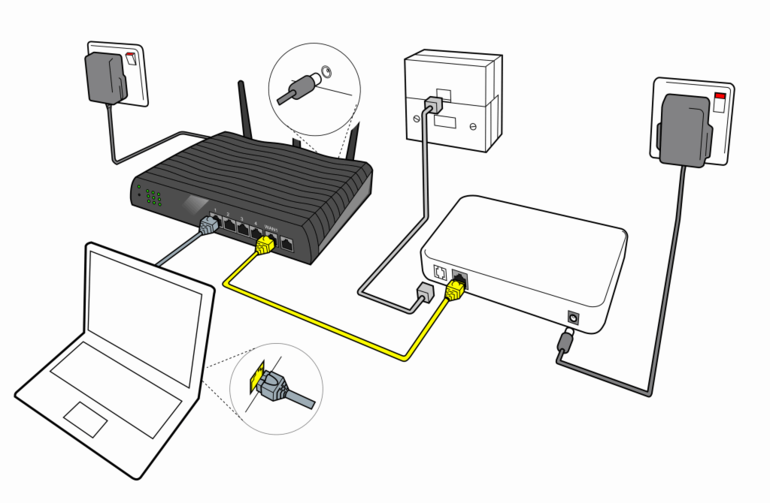
Ak sa vyskytnú nejaké problémy s touto metódou, v prvom rade musíte venovať pozornosť káblu. Môže byť poškodená na akomkoľvek mieste a potom by mala byť vymenená. Konektory sú tiež častým problémom, a to dokonca ani ich členenie, ale ich pripojenie nie je dostatočne hlboké.
Ak sa všetko urobí správne, malo by sa počuť charakteristické kliknutie a kontrolka sa rozsvieti so zodpovedajúcim svetlom.
Chyby pripojenia
Všetko sa zdá byť jednoduché, ale prístup k sieti sa neobjaví vždy ihneď po tom, čo sa vám podarí pripojiť router cez laptop, niekedy sa vyskytnú špecifické problémy. Existuje niekoľko dôvodov, preto je rozumné ich podrobne zvážiť.
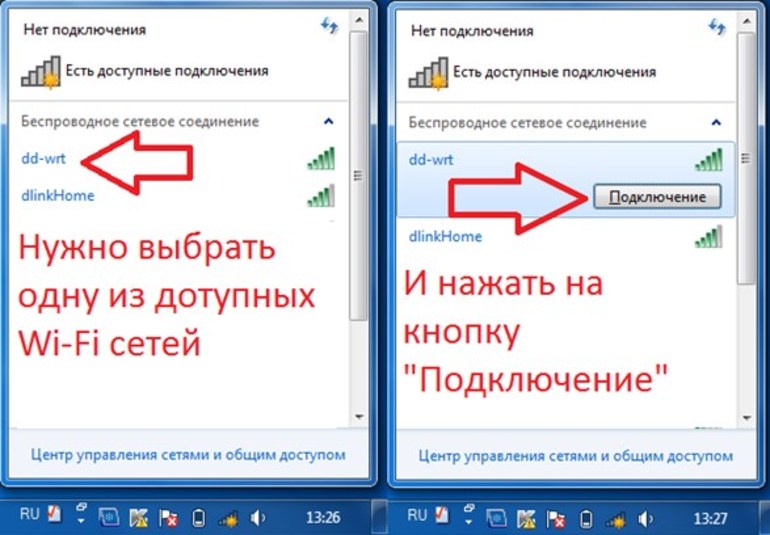
Po prvé, počítač vôbec nezachytí žiadne bezdrôtové siete, Pravdepodobne to znamená, že adaptér Wi-Fi nie je zapnutý alebo ho systém nevidí. Ak sa chcete tejto chyby zbaviť, musíte nainštalovať príslušný ovládač. Nájdete ho napríklad na CD, ktoré je zvyčajne pripojené k routeru, alebo stiahnuté z internetu na inom počítači, ktorý už má pripojenie k celosvetovej sieti.
Po druhé, je možné, že prenosný počítač rozpoznal sieť a pripojil sa k nej, ale stále neexistuje internet, pretože tam nebol, Zvyčajne sa vyjadruje tak, že ikona siete začne svietiť červeným krížom. Preto musíte povoliť automatické ladenie pripojenia. Nachádza sa medzi službami položky „Správa“, ktorá sa otvorí kliknutím pravým tlačidlom myši na ikonu „Tento počítač“. Stačí zmeniť stav služby na automatické vykonanie.
Ak prenosný počítač nezistí konkrétnu sieť, budete musieť pracovať s možnosťami smerovača, Ak to chcete urobiť, musíte do panela s adresou prehľadávača zaregistrovať štandardnú adresu 192.168.0.1 (alebo inú napísanú na štítku na zadnej strane zariadenia) a zadať prihlasovacie meno a heslo (predvolene sú obidve správne). Potom v nastaveniach musíte vybrať kategóriu WLAN a nájsť potrebný kanál.
Ak stav siete hovorí, že neexistuje prístup na internet alebo pripojenie je obmedzené, neexistuje jediný spôsob riešenia tohto problému. Môžete vyskúšať niekoľko možností:
- reštartujte router;
- skontrolovať poškodenie kábla;
- vypnite antivírus;
- zmeniť nastavenia poskytovateľa.
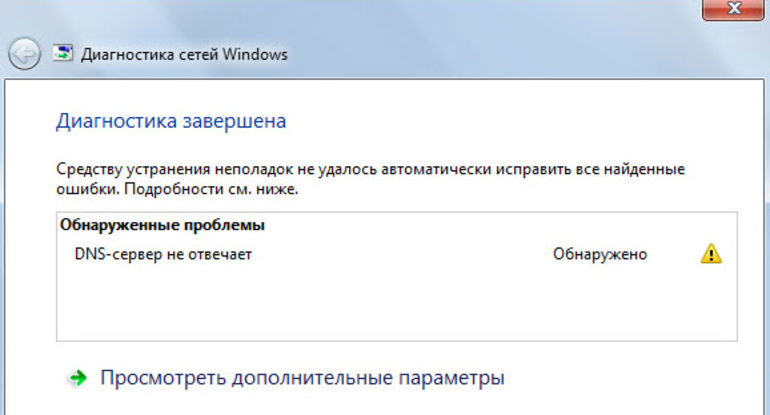
Chyba „DNS server nereaguje“ sa rieši reštartovaním zariadenia a kontrolou činnosti služby DNS. Pomocou klávesovej skratky Win + R sa otvorí formulár Run, musí sa v ňom zadať riadok služieb. MSC. Objaví sa okno, v ktorom je vybraná služba DNS s pravým tlačidlom myši a sú otvorené jej vlastnosti. Ďalej budete musieť zmeniť typ spustenia na automatický a službu znova povoliť.
Ak je všetko v poriadku, nadviazalo sa spojenie, ale stránky v prehľadávači sa neaktualizujú, potom problémy súvisia so samotným poskytovateľom, z nejakého vnútorného dôvodu s ním neexistuje spojenie. Často však pomáha jednoducho reštartovať router alebo laptop, Wi-Fi sa potom často obnoví.
Toto sú základné metódy a pravidlá pripojenia smerovača k prenosnému počítaču, ako aj najbežnejšie chyby, ktoré sa v procese vyskytnú.
Pomocou týchto tipov môže byť k počítaču pripojený ľubovoľný osobný počítač alebo prenosný počítač, ktorý bude distribuovať internet a otvárať prístup do celosvetovej siete. Ak niečo zostane nepochopiteľné, odporúča sa, aby užívateľ kontaktoval poskytovateľa a poskytol ďalšie vysvetlenia a podrobnú príručku.
- Ako si vybrať vysávač so zreteľom na vlastnosti domu a nátery?
- Na čo sa zamerať pri výbere dodávky vody
- Ako rýchlo vytvoriť pohodlie doma - tipy pre ženy v domácnosti
- Ako si vybrať dokonalý televízor - užitočné tipy
- Na čo sa zamerať pri výbere žalúzií
- Čo by mala byť bežecká obuv?
- Aké užitočné veci si môžete kúpiť v železiarstve
- Iphone 11 pre max recenziu
- Než iPhone je lepší ako smartfóny s Androidom



